Teljesen vizsgálja át iOS-eszközeit, és törölje az összes kéretlen fájlt iPhone-on, iPaden és iPodon.
Üzenetek törlése iPhone-on: 3 új módszer iOS 26/18/17/16 rendszerre
Sokan ismerhetik hogyan lehet üzeneteket törölni iPhone-on a legegyszerűbb módon. De tudod, hogyan törölheted őket teljesen, hogy senki ne tudja visszaszerezni őket? És sokan szeretnék tudni, hogyan törölhetik a már elküldött üzeneteket iPhone-okon, hogy mások ne láthassák őket. Szerencsére ez a bejegyzés minden problémára választ ad. 3 különböző módszert találsz a problémáid megoldására.
Útmutató lista
1. rész: Az üzenetek teljes törlése az iPhone-on 2. rész: Teljes üzenetekkel kapcsolatos beszélgetések törlése iPhone-on 3. rész: Egyéni üzenetek törlése iPhone készüléken 4. rész: GYIK az üzenetek iPhone-on való törlésével kapcsolatban1. rész: Az üzenetek teljes törlése az iPhone-on
Sokan panaszkodnak, hogy az iPhone-on lévő üzeneteket nem lehet alaposan törölni, aggódnak, hogy mások visszaállíthatják őket. Ne aggódjon amiatt, hogyan törölheti újra alaposan az üzeneteket az iPhone-on, használhatja 4Easysoft iPhone Cleaner hogy teljesen törölje őket.
Ez a szoftver segíthet az üzenetek egyszerű törlésében iPhone-ján. Amikor rengeteg üzenettel van dolgod iPhone-ján, sokan belefáradnak abba, hogy egyenként koppintsanak ezekre az üzenetekre, majd töröljék őket. De ha ezt a szoftvert használja, ez a folyamat nagyon egyszerű lesz.

Törölje az üzeneteket néhány kattintással, hogy időt takarítson meg az egyenkénti koppintástól.
Akadályozza meg, hogy mások visszaállítsák a törölt üzeneteket az iCloud vagy az iTunes segítségével.
A biztonság kedvéért távolítson el más adatokat iPhone-járól.
Tisztítsa meg a kéretlen üzeneteket iPhone-ján, hogy helyet takarítson meg
100% Biztonságos
100% Biztonságos
Az alábbiakban bemutatjuk az üzenetek törlésének lépéseit az iPhone-on 4Easysoft iPhone Cleaner:
1. lépésElőször kapcsolja ki Találd meg az iPhone-omat és kattintson a Személyes adatok törlése gomb. A fő felületen két gomb látható. Kattints a Egyéni törlés gombot az üzenetek törléséhez, akkor megkezdi az iPhone beolvasását. Ez a mód lehetővé teszi az adatok előnézetének megtekintését és kiválasztását, mielőtt eltávolítaná azokat.

2. lépésA szkennelés befejezése után látni fogja az összes privát adatot iPhone-ján, valamint az alkalmazások privát adatait. Döntse el, melyik üzenetet szeretné eltávolítani, és kattintson az adatok melletti jelölőnégyzetre. Végül kattintson a Törli gombot az összes eltávolításához.

2. rész: Teljes üzenetekkel kapcsolatos beszélgetések törlése iPhone-on
Ha csak egy üzenetbeszélgetést szeretne törölni az iPhone-ján, akkor az is könnyen kezelhető. Tájékoztatásul azonban nagyon könnyű visszaállítani iPhone-ján.
Íme a lépések egy teljes üzenetes beszélgetés törléséhez az iPhone készüléken:
1. lépésA kezdőképernyőn érintse meg a üzenetek kb.
2. lépésEgyetlen beszélgetés törléséhez csúsztassa balra az ujját a törölni kívánt beszélgetésen.
3. lépésEgynél több beszélgetés törléséhez érintse meg a Szerkesztés elemet, majd válassza ki a törölni kívánt üzeneteket.
4. lépésA törlés befejezéséhez koppintson a Törlés ikonra a kuka ikonnal.
3. rész: Egyéni üzenetek törlése iPhone készüléken
Ha csak egyetlen vagy több kiválasztott üzenetet szeretne eltávolítani egy beszélgetési párbeszédpanelből az iPhone készülékén, vagy törölni szeretne egy elküldött üzenetet a beszélgetésből, a következő lépésekkel megtudhatja, hogyan törölheti az egyes üzeneteket az iPhone készülékén.
1. lépésElőször indítsa el az Üzenetek alkalmazást iPhone-ján. Az alkalmazásban keresse meg és koppintson arra a beszélgetésre, amelyben törölni szeretne egy üzenetet.
2. lépésAz üzenet képernyőn érintse meg és tartsa lenyomva a törölni kívánt üzenetet. Ezután érintse meg Több menüben.
3. lépésA képernyőn minden üzenet mellett megjelenik egy kiválasztás ikon. Érintse meg ezt az ikont az összes eltávolítani kívánt üzenethez. Ha végzett, koppintson a bal alsó sarokban lévő kuka ikonra. A megnyíló promptban érintse meg a elemet Üzenet törlése
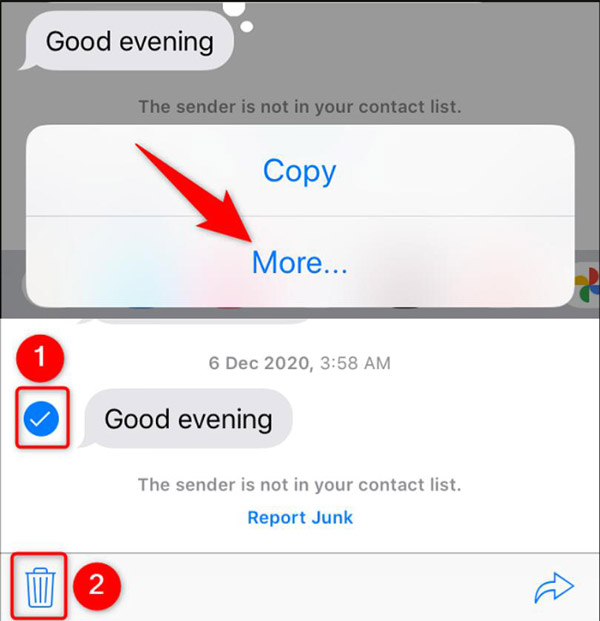
4. lépésHa törölni szeretne egy elküldött üzenetet, ha megbánta, hogy elküldte, vagy valami mást, akkor tartsa lenyomva az üzenetet, és látni fogja Küldés visszavonása, érintse meg, és törölheti ezt az üzenetet.
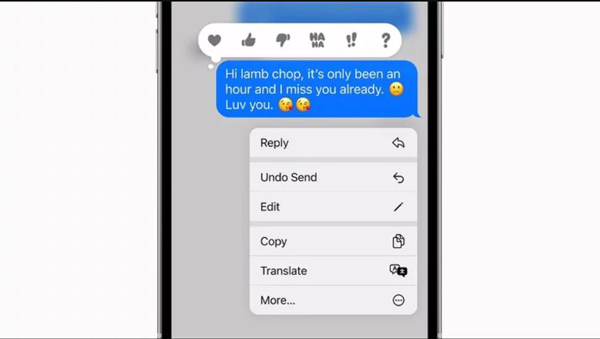
Az elmúlt 2 percben elküldött üzenet teljes törlésének folyamata. És ha mások nem használják az iOS rendszert, vagy az iOS verziója túl alacsony, akkor is láthatják a visszavont üzeneteket.
4. rész: GYIK az üzenetek iPhone-on való törlésével kapcsolatban
-
Mi történik, ha töröl egy szöveges üzenetet az iPhone-on?
Miután elküldte az iMessage-t iPhone-járól, 15 perce van a küldés visszavonására. Az üzenet küldésének visszavonása törli azt telefonjáról és minden olyan eszközről, amelyre küldte. Helyette Ön és a címzett egy üzenetet fog látni, amely szerint az üzenetet eltávolították. De a mentett hangüzenetek továbbra is az iPhone-ján lehet.
-
Vissza tudod állítani a törölt szövegeket az iPhone-on?
A törölt üzeneteket meglehetősen nehéz visszaállítani az iPhone-on, miután azokat harmadik féltől származó szoftverekkel, például a kukába dobták 4Easysoft iPhone Cleaner. De van néhány módszer, amelyet megpróbálhat, ha közvetlenül törli őket. 4Easysoft iPhone Data Recovery a legjobb fogadás visszaállíthatja az adatokat az iPhone-on. Ezenkívül ellenőrizheti a szolgáltatói SMS-alkalmazásokat, amelyek gyakran szinkronizálnak és mentenek biztonsági másolatot.
-
Hogyan lehet szerkeszteni a már elküldött üzeneteket?
A szöveg egész falának szerkesztése olyan egyszerű, mint egy csevegőbuborék lenyomása és lenyomva tartása. Ha ezt megteszi, akkor megjelenik egy almenü, amelyet ezután csak meg kell érintenie Szerkesztés. Ha végzett a szerkesztéssel, egyszerűen érintse meg a jobb oldalon található pipa ikont az üzenet véglegesítéséhez. Ne feledje, hogy a címzett tudni fogja, ha az üzenetet módosították, mivel a beszélgetési buborék alatt megjelenik a Szerkesztett jelzés.
Következtetés
Most már tudnod kell, hogyan kell üzenetek törlése az iPhone-on, függetlenül attól, hogy véglegesen törölni szeretnéd őket a telefonodról, vagy a párbeszédpanelről. Sőt, van egy módszer, amellyel törölhetsz egy üzenetet, hátha mások 2 perc múlva látják. De a személyes adatok védelmének legjobb módja a 4Easysoft iPhone Cleaner használata iPhone-adataid és -fájljaid kezeléséhez.
100% Biztonságos
100% Biztonságos



